L'avviso "Disabilita estensioni modalità sviluppatore" viene visualizzato in Chrome quando si installano estensioni non Chrome Web Store nel browser.
Questo avviso viene visualizzato ad ogni avvio del browser e rimane sullo schermo fino a quando non si preme uno dei pulsanti disponibili (disabilita o annulla).
Google ha dichiarato di visualizzare l'avviso a causa del malware che forza l'installazione di estensioni a Chrome.
Se sei uno sviluppatore di estensioni di Chrome o hai scaricato un'estensione da una fonte affidabile, probabilmente vorrai eliminare l'avviso in quanto può essere abbastanza fastidioso dopo un po 'di tempo.
Probabilmente l'opzione più semplice è usare Chrome Canary. A differenza di Chrome Stable, Canary non visualizza avvisi per le estensioni installate all'esterno del Chrome Web Store. Non ho provato la Developer Edition di Chrome per scoprire se omette anche l'avviso.
Google Chrome stesso viene fornito senza alcuna opzione per eliminare il messaggio di avviso relativo alle estensioni della modalità sviluppatore installate. Gli amministratori di Windows, Linux e Mac possono tuttavia utilizzare i criteri per nascondere l'avviso in modo che non venga visualizzato. Nota che funziona solo con le versioni Professional o Enterprise su Windows, poiché le versioni Home non vengono fornite con l'Editor criteri di gruppo.
Disabilita l'avviso relativo alle estensioni della modalità sviluppatore in Chrome

La prima cosa che devi fare è scaricare gli ultimi modelli di criteri dal sito Web dell'assistenza Google. Le seguenti istruzioni sono per le installazioni di Chrome su Windows. Istruzioni per gli altri sistemi operativi simili.
Il file delle politiche è distribuito come un archivio zip che è necessario estrarre.
- Una volta fatto, sposta il file policy_templates \ windows \ admx \ chrome.admx in c: \ windows \ policydefinitions e il file policy_templates \ windows \ admx \ [la tua lingua] \ chrome.adml in c: \ windows \ policydefinitions \ [tualingua] \ chrome.adml
- Successivamente, apri chrome: // nel browser web Chrome e individua l'estensione o le estensioni installate da una fonte che non è il Chrome Web Store.
- Copia l'ID del primo negli appunti.
- Apri l'Editor criteri di gruppo su Windows: tocca il tasto Windows, digita gpedit.msc e premi il tasto Invio. I criteri di Chrome devono essere caricati automaticamente.
- Vai a Configurazione utente> Modelli amministrativi> Modelli amministrativi> Google Chrome> Estensioni.
- Fare doppio clic sul criterio "Configura lista bianca installazione estensioni".
- Impostare il criterio su abilitato.
- Fai clic sul pulsante Mostra.
- Aggiungi gli ID di qualsiasi estensione non Chrome Web Store all'elenco.
- Fai clic su OK alla fine.
- Riavvia il browser Chrome.
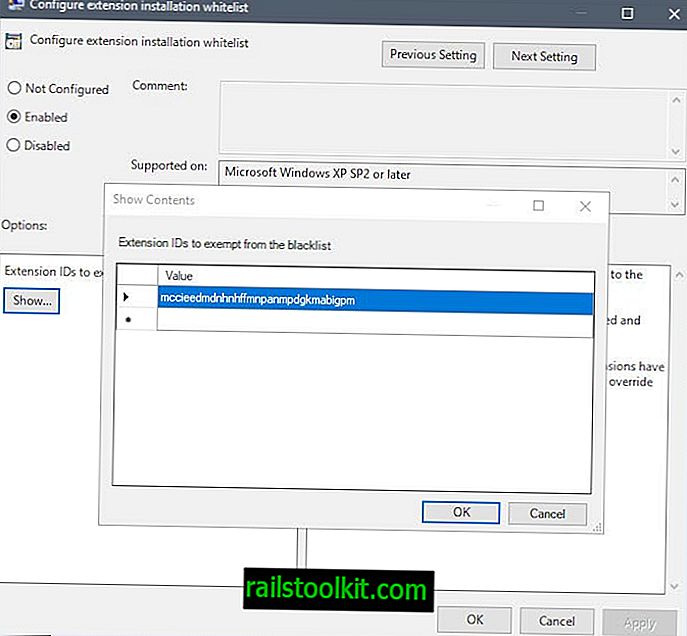
Seconda opzione: patching chrome.dll
Un'altra opzione è evidenziata nel forum StackOverflow. Richiede la correzione del file chrome.dll.
Avvertenza: poiché lo script utilizzato per le patch di un file richiesto da Chrome per l'esecuzione, si consiglia di creare backup prima di continuare. Potrebbe anche essere più semplice utilizzare Chrome Canary anziché Chrome stabile.
Lo script si trova in questa pagina su StackOverflow. Copia tutto e mettilo in un semplice file di testo che crei di nuovo. Rinominare il file di testo normale in modo che in seguito abbia l'estensione .bat.
Il file chrome.dll si trova nella cartella dell'applicazione. Su Windows, può essere C: \ Programmi (x86) \ Google \ Chrome \ Application \ [ChromeVersion] o C: \ Program Files \ Google \ Chrome \ Application \ [ChromeVersion]
Ora hai due opzioni: puoi eseguire il file batch in modo che correggi tutti i file chrome.dll che trova, oppure trascina e rilascia un file chrome.dll sull'icona del file batch per elaborarlo solo. Ti ho suggerito di fare quest'ultimo dopo aver verificato di nuovo che hai creato un backup del file chrome.dll.
Il file batch corregge chrome.dll per eliminare l'avviso "disabilita estensioni modalità sviluppatore" nel browser Web.
fonti
- Forum di assistenza di Google Chrome
- StackOverflow
Ora tu : hai un altro consiglio su come gestire il popup?














